Tu perfil de Facebook y tus fotos de portada son la forma en que cientos o quizás miles de personas te reconocen. Estas fotos causan la primera impresión cuando alguien te busca en Facebook o cuando envías una solicitud de amistad. Facebook tiene directrices específicas para los tamaños de estas fotos. Así que para causar la mejor primera impresión, es importante saber cómo cambiar el tamaño de tus fotos y optimizarlas para esta plataforma.
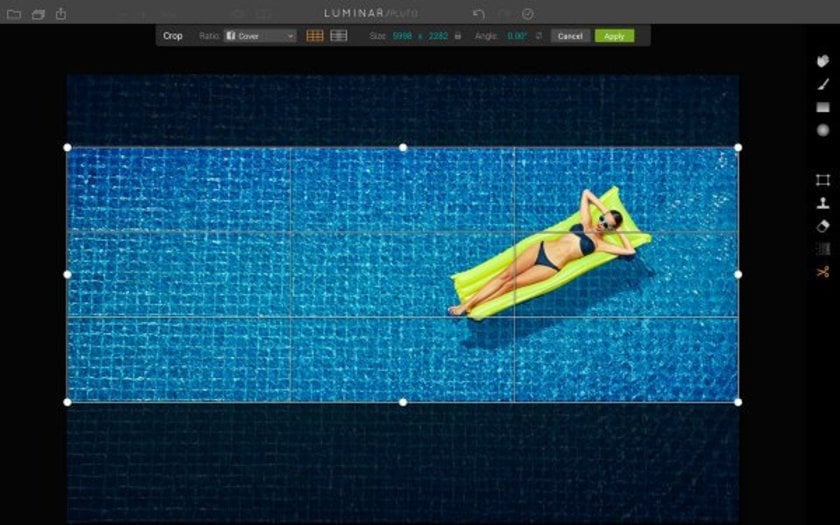
Por qué debes cambiar el tamaño de las fotos de perfil para Facebook
Facebook ha establecido normas para las fotos de perfil. Cuando subes una foto como imagen de perfil en Facebook, el sitio web la recorta automáticamente para que quepa en el espacio disponible. Aunque esto es útil, el recorte no siempre es preciso y puede dar lugar a algunos encuadres inusuales. Recuerda que una foto de perfil es lo que te presenta a otras personas, así que quieres que se vea bien. Por lo tanto, debes cambiar el tamaño de las fotos para tu perfil de Facebook antes de subirlas.
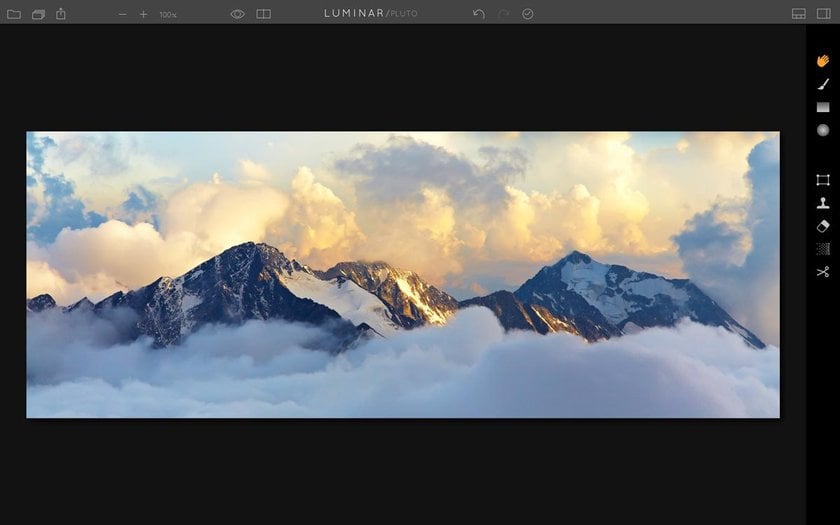
Antes de hablar de las opciones para cambiar el tamaño de las fotos para Facebook, debes saber que los tamaños de las fotos de portada y de perfil de Facebook son 851×315 píxeles y 170×170 píxeles respectivamente.
Cómo cambiar el tamaño de las fotos para la portada y la imagen de perfil de Facebook
Ahora que entiendes por qué es importante cambiar el tamaño de las fotos para la portada y la imagen de perfil de Facebook, vamos a ver algunas formas sencillas de hacerlo:
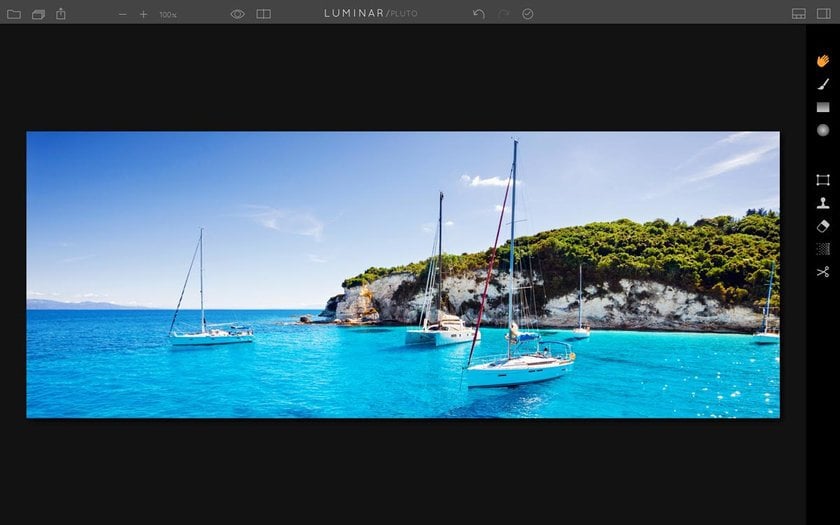
1.Usar soluciones online
Si no sueles editar fotos, entonces es posible que quieras usar una herramienta online para cambiar el tamaño de tu imagen y adaptarla a las directrices de la foto de portada o de perfil de Facebook. Hay bastantes reseteadores de fotos de portada de Facebook online que te ayudarán a hacerlo, pero te recomendamos PicMonkey o Canva.
Para cambiar el tamaño de una foto con PicMonkey, sólo tienes que ir a la página web y seguir estos pasos:
- Carga la foto que quieres cambiar de tamaño.
- En la pestaña de ediciones básicas, elige la opción Recortar.
- Usa el menú desplegable para seleccionar una de las dimensiones preestablecidas o introduce las dimensiones tú mismo si no encuentras las dimensiones de una foto de portada o perfil de Facebook.
- Si quieres cambiar el recorte de horizontal a vertical, simplemente usa el botón Girar recorte.
- Después de iniciar sesión en Canva, se te presentarán muchos tamaños preestablecidos diferentes. Elige el preajuste para las fotos de portada de Facebook.
- Se te llevará al editor, donde verás una enorme cantidad de plantillas que podrás editar a tu gusto.
- Abre la imagen que quieres convertir en tu foto de perfil o de portada.
- Entra en el Modo Recorte pulsando la tecla C de tu teclado.
- La barra superior mostrará ahora todas las diferentes opciones asociadas al Modo Recorte.
- Haz clic en el menú Ratio y selecciona la opción Facebook Cover.
- Si desea enmarcar la foto dentro del área de recorte, simplemente haga clic y arrastre la foto como desee.
- Pulsa Enter y tendrás una foto de portada de Facebook perfecta!
- Reemplazo del cielo AI
- Estructura AI
- Más de 60 funciones de vanguardia
- Looks instantáneos
- Y mucho más
- Haz clic en la herramienta Recortar.
- Utiliza los controles de los bordes del recorte para cambiar libremente el tamaño de tu imagen, o escribe un tamaño específico en la barra superior.
- Una vez hecho esto, pulsa Enter o haz clic fuera del borde de recorte para realizar el cambio.
Si no te gusta PicMonkey, puedes recurrir a Canva para diseñar tus propias fotos de portada personalizadas:
2.Usar soluciones de escritorio
Si ya tienes un software de edición de fotos o estás abierto a descargar un software para poder cambiar el tamaño de las fotos para Facebook, entonces Photoshop y Luminar son las mejores opciones.
De los dos, Luminar es, con diferencia, el más fácil, ya que viene con una interfaz optimizada y controles sencillos que no requieren que pases semanas aprendiéndolos. Luminar no sólo es una forma rápida y sencilla de editar imágenes, sino que también se ha consolidado como un potente conversor de RAW. Por eso, Luminar puede ser el único editor de fotos que se adapte a todas tus necesidades, tanto si quieres crear fotos increíbles a partir de archivos RAW como si quieres diseñar collages o hacer cualquier otra cosa.
Así es como se redimensiona una foto para Facebook con Luminar:
¿Y sabes lo mejor de darle una oportunidad a Luminar? Que puedes descargar una prueba gratuita para comprobarlo antes de gastar dinero.


Luminar 4 Tu fotografía. Elevada.
Reemplaza el cielo en tus fotos, ¡al instante! Potencia los detalles con la estructura de IA. Descubre más herramientas increíbles en el nuevo Luminar 4.
Qué hacer antes de usar un reseteador de fotos de portada de Facebook
Antes de cambiar el tamaño de cualquier foto para Facebook, debes saber qué hace una buena foto de portada. Estas fotos son especialmente importantes para las empresas y las páginas creativas. Si ofreces algún tipo de servicio a tus visitantes, necesitas atraerlos a tu contenido. Por ejemplo, si tienes una página de fotografía en Facebook, tienes que mostrar tus mejores fotos en la parte superior de tu página. Una buena forma de hacerlo es crear un collage de tus imágenes para que la gente pueda ver de un vistazo los diferentes tipos de fotos que haces.
También deberías cambiar tus fotos de portada de vez en cuando para poner nuevos contenidos delante de la gente. Mantener la misma imagen en tu página durante mucho tiempo hace que la gente piense que no eres muy activo y puede que no seas el mejor a la hora de ofrecer un servicio rápido al cliente. Como puedes ver, una foto de portada de Facebook es más importante de lo que la gente suele pensar.
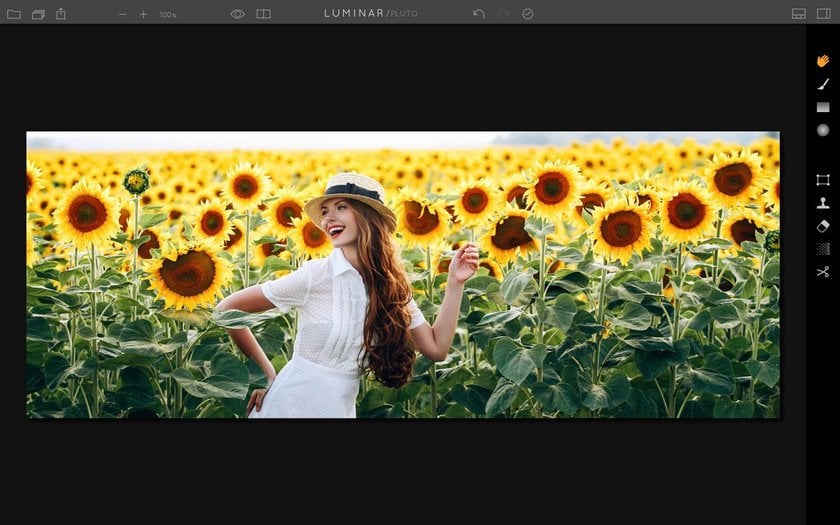
Pensamientos finales
En general, se piensa que Facebook es una gran plataforma para que la gente se conecte con la familia y los amigos, y definitivamente lo es.
Pero puede ser mucho más si lo usas de forma efectiva. Hemos escrito esta guía sobre cómo cambiar el tamaño de una foto para Facebook no sólo para ayudarte a que tu perfil se vea bien, sino también para ayudarte a crear un perfil empresarial eficiente.
Crear una página de negocios exitosa en Facebook requiere publicar con regularidad, compartir contenido que sea relevante para tus lectores y cambiar el tamaño de tus fotos para que se ajusten a las directrices del perfil de Facebook.
Si estás preparado para potenciar tu perfil de Facebook, da el primer paso y cambia el tamaño de tus fotos para Facebook